- 3. Le portefeuille privé / wallet -

3.1 Introduction
Un wallet ou portefeuille privé est grossièrement l'équivalent d'un compte en banque. C'est un procédé de stockage directement lié à la blockchain qui vous permet d'y déposer et de sécuriser vos crypto-monnaies ou NFT.
Tous les wallets sont composés de 2 choses :
Une clé publique (l'équivalent du rib) : celle-ci est visible par tous et vous permet majoritairement de recevoir des fonds. C’est l’adresse utilisée pour renseigner le destinataire d’une transaction.
Une clé privée (l'équivalent de votre code confidentiel) : celle-ci n'est connue que par vous ( ! gardée sur un bout de papier en sécurité, jamais sur votre téléphone ou ordinateur ! ), elle vous permet de signer des transactions et de prouver que vous êtes bien le propriétaire des actifs détenus sur votre wallet et ainsi pouvoir y retirer des fonds. Elle permet également d’avoir accès à votre wallet ou de le restaurer sur n'importe quel appareil.
Il existe 3 types de wallets :
Les hot wallets : ce sont les wallets “classiques”, vous y accédez via votre smartphone ou votre ordinateur.
Les cold ou hardware wallets : ce sont les plus sécurisés de tous, il s'agit de wallet physique, sous forme de clé usb la plupart du temps. Ils permettent de stocker votre clé privée hors ligne. Si vous les perdez ou qu'ils sont détruits, vous pouvez en acheter un nouveau et y importer votre wallet grâce à votre clé privé.
Les wallets centralisés : ils sont appairés à votre compte sur un exchange et ils contiennent les monnaies que vous achetez sur celui-ci. Vous ne possédez pas la clé privée de ces wallets, elle est détenue par la plateforme.
Un dicton dit “not your key, not your money” ou “pas votre clé pas votre argent” : il est conseillé de ne pas laisser dormir son argent sur les exchanges, de les envoyer rapidement sur votre hot ou cold wallet une fois la conversion euro/crypto faite.
Si on pouvait faire un parallèle, le hardware wallet est le coffre-fort dans lequel vous allez stocker vos monnaies et le cold wallet le compte courant que vous allez alimenter avec de plus petites sommes pour vos achats du quotidien car plus rapide à utiliser.
3.2 Quel wallet choisir ?
Je vais ici vous présenter deux hot et un cold wallet, c'est ceux que je connais le mieux car je les utilise au quotidien. Il en existe évidemment bien d'autres.
METAMASK : Le hot wallet le plus utilisé dans le monde, c'est aussi celui qui est compatible avec le plus de plateformes décentralisées. Il possède une interface disponible en français, une version pc et smartphone, c'est un incontournable. Seul défaut par rapport aux deux autres présenté, il ne permet pas de stocker du Bitcoin et est un peu long à paramétrer quand on l'installe sur un nouvel appareil.
XDEFI : Un hot wallet très complet qui possède des fonctionnalités très pratiques. Relativement simple à prendre en main, parfait pour une utilisation PC mais pas encore de version pour smartphone ni d'interface en français.
LEDGER : Le n°1 des cold ou hardware wallet. Comme il fonctionne grâce à une clé usb il faudra dépenser quelques dizaines d'euros pour l'acquérir. Interface disponible en français, pc et smartphone.
Si vous voulez un wallet qui a une version PC / smartphone et qui accepte bitcoin, il y a Atomic wallet par exemple. Mais toujours pas d'interface en français malheureusement.
Certaines blockchains ont des wallets dédiés comme le wallet Phantom pour la blockchain Solana ou Maiar pour la blockchain Elrond.
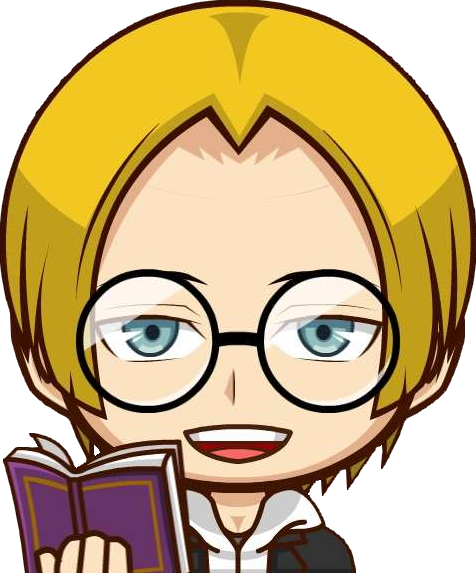
Notion importante : Il faut bien comprendre que ce que vous allez utiliser, c'est une interface, votre wallet lui est sur la blockchain et peut être importé sur n'importe quelle autre interface avec tout son contenu grâce à la clé privée que vous allez générer à sa création. Vous pouvez même importer votre hardware wallet sur une interface de hot wallet, mais il vous faudra quand même votre clé usb pour pouvoir effectuer des transactions.
3.3 Créer son wallet
On va utiliser l'exemple de l'interface metamask car il est pour l'instant presque indispensable, mais si vous choisissez un autre hot wallet, la procédure sera quasiment identique.
Metamask se présente comme une extension que vous allez ajouter à votre navigateur, pour l'ajouter cliquez sur ce lien : metamask.io
Une fois sur le site cliquez sur >> 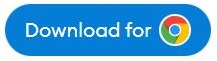
Une page de votre navigateur va s'ouvrir pour vous proposer d'installer l'extension, acceptez, une fois terminé un petit renard orange devrait être apparu en haut à droite de votre navigateur.
Si vous cliquez sur le renard, une page internet va s'ouvrir, cliquez sur DEMARRER.
Deux choix vont s'offrir à vous : "Importer le portefeuille" et "Créer un portefeuille". Si vous avez déjà un wallet et que vous voulez l'importer, choisissez la première option et entrez votre clé privée. Sinon cliquez sur "Créer un portefeuille".
Metamask va vous demander s'il peut collecter vos données anonymement. Faites comme vous voulez, mais vous n'êtes pas obligé d'accepter. Le refus n'aura aucune conséquence sur le fonctionnement du wallet.
Après ça, vous allez choisir un mot de passe, il est préférable de choisir un mot de passe unique (que vous n'utilisez pas déjà pour autre chose).
Une fois validé vous allez avoir une petite explication sur comment sécuriser votre clé privée, lisez puis cliquez sur SUIVANT.
Nous voici à l'étape la plus importante, votre clé privée, elle se présente sous la forme d'une phrase de 12 mots en anglais. Comme il vous l'a été expliqué vous devez noter cette phrase sur un papier (surtout pas sur votre téléphone ou votre pc) et la ranger là où personne ne la trouvera. Il est conseillé d'en faire une copie cachée à un autre endroit au cas où il y aurait un incendie ou autre chose.
Vous pouvez aussi la mettre dans un coffre à la banque, certaines personnes font même graver leur clé privée sur du métal qui résiste à la chaleur (des kits de ce genre sont disponibles sur Internet, mais sont assez chers).
Cliquez sur suivant une fois votre clé notée et vous devrez la réécrire pour être sûre de ne pas avoir oublié de mot. Profitez-en pour vérifier que vous n'avez pas fait de faute d'orthographe. Puis cliquez sur CONFIRMER.
Félicitations, vous venez de créer votre hot wallet, dorénavant quand vous cliquerez sur le petit renard une fenêtre s'ouvrira en haut à droite de votre écran.
3.4 Créer son cold wallet (avec Ledger)

Si vous achetez une clé ledger, dans la boite, il y aura un fascicule et un lien internet pour vous expliquer étape par étape comment faire pour l'installer correctement. C'est en français, bien détaillé et toujours à jour car géré par Ledger.
Pour en savoir plus allez sur : www.ledger.com/fr
3.5 Comment ajouter une blockchain ou un token à metamask ?
Ajouter une blockchain :
Quand vous allez ouvrir metamask pour la 1ère fois, vous aurez par défaut uniquement la blockchain ethereum et le coin ethereum.
Nous allons voir ici comment ajouter d'autres blockchains et d'autres tokens.
Cliquez sur la flèche déroulante :
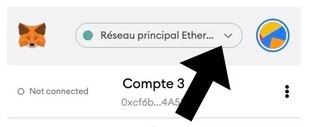
Puis sur "AJOUTER UN RESEAU".
Une page internet va s'ouvrir et vous pourrez entrer les informations de la blockchain que vous souhaitez ajouter.
Voici les informations pour la BSC : Binance Smart Chain (la blockchain de Binance).
Nom du réseau : Smart Chain
Nouvelle URL de RPC : https://bsc-dataseed.binance.org/
ID de chaîne : 56
Symbole de la devise : BNB
URL de l’explorateur de blocs (facultatif) : https://bscscan.com
Ajouter un token :
Si vous envoyez une cryptomonnaie sur Metamask (on verra comment faire dans le chapitre suivant) elle n'apparaîtra pas dans la liste de vos cryptos tant que vous ne l'aurez pas ajouté manuellement. Voyons comment faire pour ajouter des tokens à votre liste.
Pour l'exemple, on va ajouter le token XRP à la blockchain BSC (Binance Smart Chain).
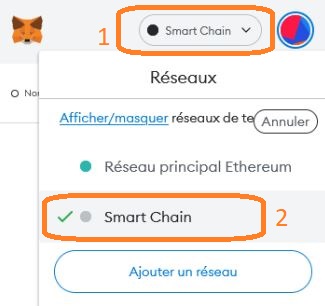
Tout d'abord, selectionnez la blockchain sur laquelle vous voulez ajouter un token.
Pour cela, cliquez en haut au milieu de la page.
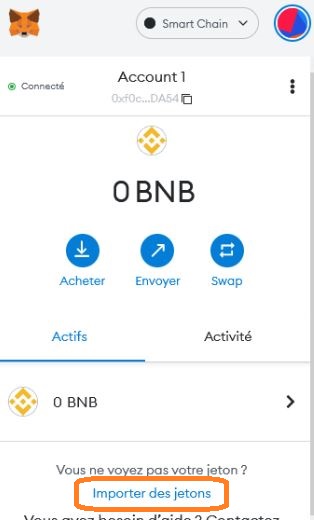
Cliquez ensuite sur "ajouter des jetons" en bas de la page.
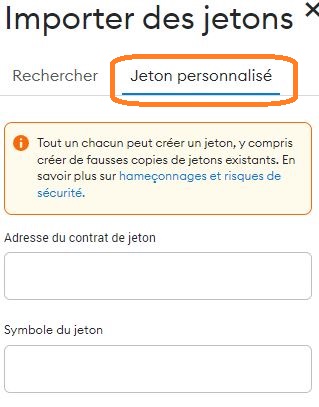
Cliquez sur "jeton personnalisé".
Maintenant, vous allez devoir entrer l'adresse de contrat du jeton souhaité et son symbole.
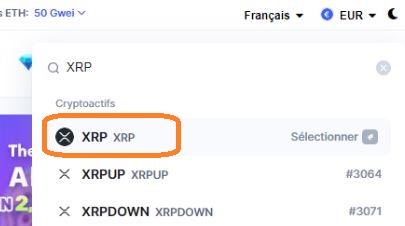
Pour trouver les adresses de contrat de vos cryptomonnaies (ainsi qu'un tas d'autres informations) rendez-vous sur coinmarketcap.com
Dans la barre de recherche en haut à droite entrez la crypto que vous recherchez (XRP pour notre exemple) et cliquez sur le bon choix de recherche.
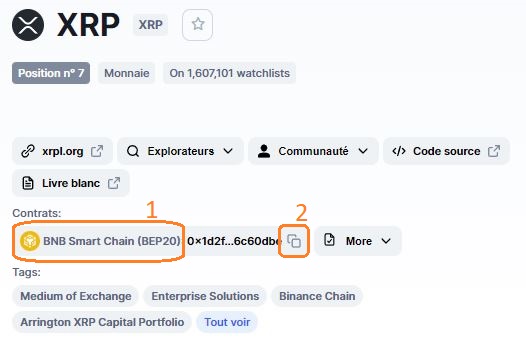
Vous allez retrouver ici les adresses de contrat de la monnaie sélectionnée dans chacune des blockchains où elle est implantée.
Là, on veut l'adresse de notre crypto sur la Binance Smart Chain donc on vérifie bien de prendre la bonne (zone1). Si la première affichée n'est pas celle que vous cherchez, cliquez sur "More" juste à droite.
Vous pouvez donc cliquer sur le double carré (zone 2) pour copier l'adresse de contact.
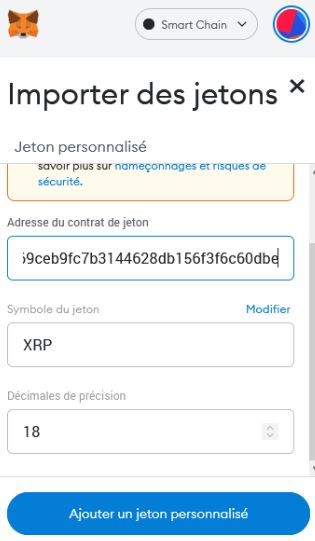
Il ne vous reste plus qu'à venir coller l'adresse de contrat dans votre metamask. Normalement le symbole et le nombre de décimales se met automatiquement, mais sinon entrez les vous-même, le nombre de décimales est en général de 18.
Puis cliquez sur "Ajouter un jeton personnalisé".
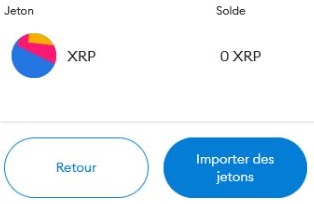
Metamask va vous donner le solde de ce token déjà détenu sur le compte.
Pour terminer l'opération cliquez sur "Importer des jetons".
3.6 Un point sur Xdefi
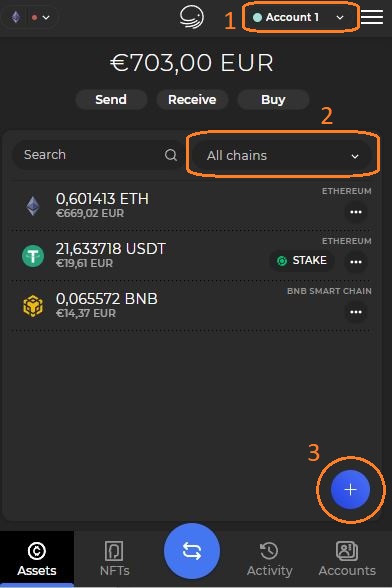
Sur Xdefi pas la peine d'ajouter de blockchain, elles sont déjà toutes activées. Vous pourrez choisir d'afficher toutes vos cryptomonnaies peu importe leurs blockchains ou en choisir une en particulier et voir les actifs présents dessus.
1 : Si vous avez plusieurs wallets enregistrés, vous pouvez passer de l'un à l'autre ici.
2 : Vous permet de voir les actifs présents sur une blockchain en particulier ou sur toutes.
3 : Comme pour metamask, les nouveaux tokens que vous enverrez sur votre wallet Xdefi ne s'afficheront pas automatiquement, il faudra les ajouter vous-même. Pour cela cliquez sur le +.
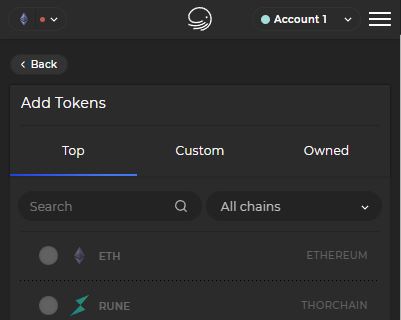
Pour cela, 3 choix s'offrent à vous :
Top : va vous proposer les tokens les plus souvent ajoutés.
Custom : vous permet d'ajouter un token de la même façon qu'avec metamask. Expliqué dans : 3.5 Comment ajouter une blockchain ou un token à metamask ?
Owned : une recherche automatique qui vas chercher pour vous les tokens pas encore ajoutés sur lesquels vous possédez des actifs.
Pour top et owned vous pouvez affiner votre recherche en définissant dans quelle blockchain chercher.
3.7 Un point sur Ledger
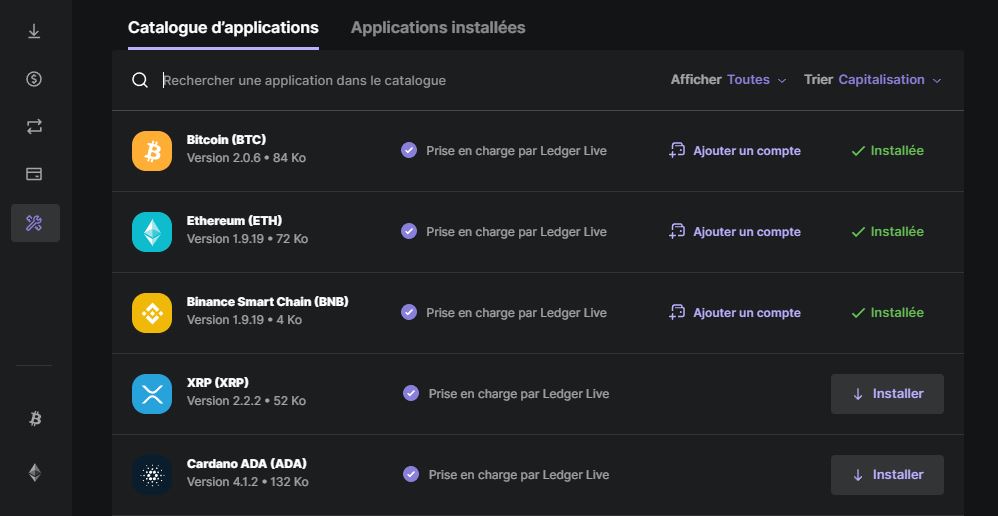
Pour ledger, il suffit d'aller dans l'onglet configuration et d'installer les blockchains que vous allez utiliser. Une fois installée, les tokens que vous enverrez dessus s'afficheront automatiquement.
3.8 Le swap
Maintenant tous les wallets proposent un service de swap pour pouvoir échanger une cryptomonnaie contre une autre sans avoir besoin de remettre vos fonds sur un exchange.
Vous ne pourrez swap entre elles que des monnaies présentes sur le même réseau / blockchain. Vous devriez pouvoir échanger presque toutes les monnaies, mais si vous ne trouvez pas celle que vous souhaitez ou si les frais de transaction vous paraissent trop élevés, repassez sur votre exchange ou allez regarder sur un échangeur décentralisé, toutes les infos dans : Les échangeurs décentralisés / DEX
Toutes les interfaces sont différentes mais fonctionnent de la même façon, cliquez sur SWAP, choisissez la monnaie que vous voulez échanger et la monnaie que vous voulez recevoir, confirmez pour avoir un aperçu des frais de transaction et si cela vous convient validez pour faire l'échange.